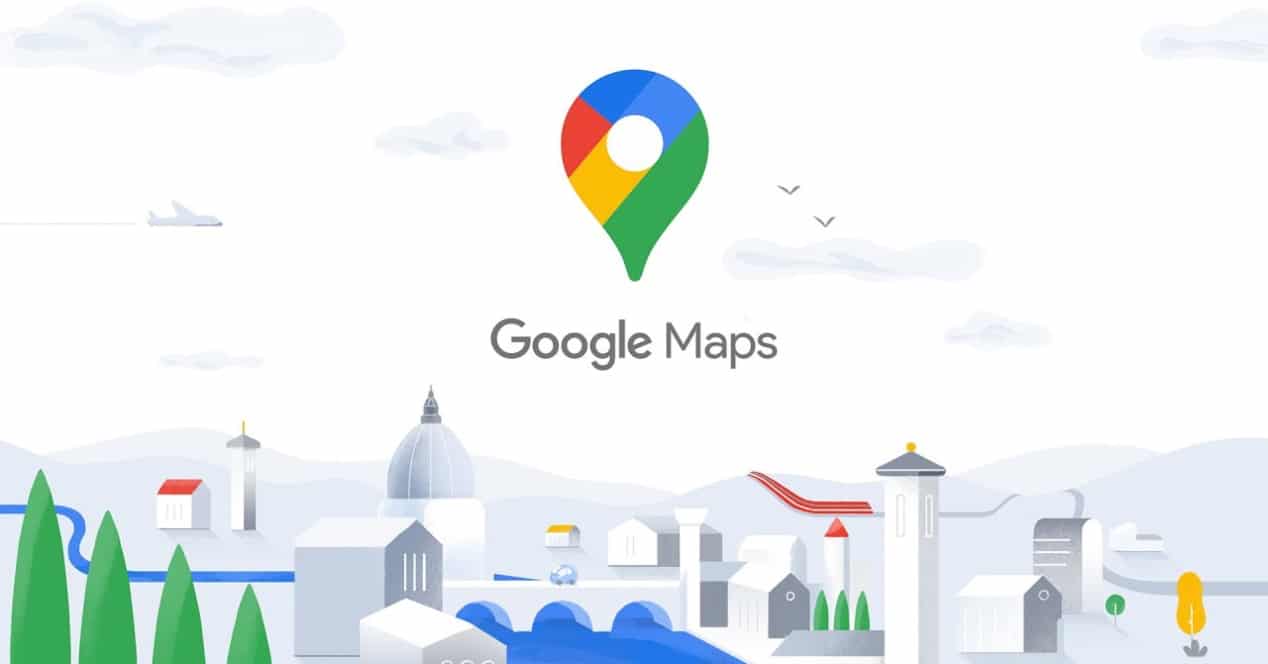
I-Google Amamephu ingenye yezinhlelo zokusebenza ezisetshenziswa kakhulu ku-Android. Lolu hlelo lokusebenza lwaziwa ngezici zalo eziningi njengoba singalusebenzisela imisebenzi eminingi eyahlukene. Lolu hlelo lokusebenza lugcina umlando wezindawo esizivakashele ngaso sonke isikhathi, into engaba usizo olukhulu ezikhathini ezingaphezu kwesisodwa.
Abasebenzisi abaningi bangase bangazi uyini noma uyini lo mlando wendawo ku-Google Amamephu okwe-Android. Ngakho-ke, sizokutshela kabanzi ngakho ngezansi. Ukuze wazi ukuthi lo mlando uyini kuhlelo lokusebenza olwaziwayo ohlelweni lokusebenza, ukuthi uyini noma kungani kuhlelo lokusebenza, ngaphezu kwendlela esingawuqeda ngayo uma sifuna.
Lona umsebenzi obulokhu utholakala kuhlelo lokusebenza lwe-Android iminyaka. Ngo-2015, isigaba esibizwa ngokuthi I-Your Chronology yethulwa, okuyindawo lapho lawo masayithi ebesiwavakashela ngokuhamba kwesikhathi noma imizila ebesiyilandelayo iqoqwa khona. Ngakho-ke umsebenzi wethu kuhlelo lokusebenza olwaziwayo ubhaliswe ngaphakathi kwalesi sigaba kuwo. Ngakho-ke okungenani siyazi ukuthi kufanele sisibheke kuphi lesi sigaba. Sikutshela kabanzi mayelana nokusebenza kwayo kanye nezinketho esinazo mayelana nalokhu.
Uyini umlando wendawo
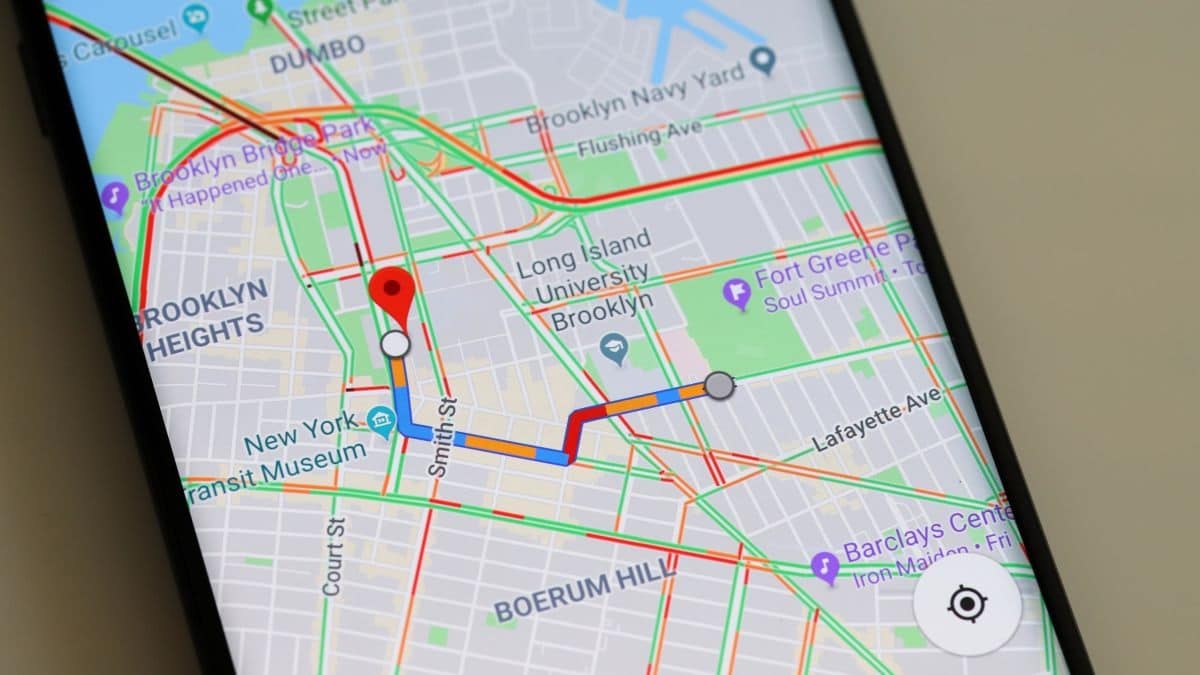
Igama selivele likwenza kucace ukuthi uyini lo msebenzi. Umlando oqoqwa ku-Google Amamephu ngokuhamba kwesikhathi, lapho lawo masayithi esiwavakashele ngokuhamba kwesikhathi noma imizila esiyiseshile, esiyihlelile noma esiyithathile kuhlelo lokusebenza lwe-Android (uma sishayele saya endaweni ethile) irekhodwa. Umlando wendawo uphinde uhlanganise idatha nezithombe ezilondolozwe Izithombe ze-Google, ukuze sikwazi ukubona izithombe esizithathe kulawo masayithi. Indlela yokukhumbula uhambo lwethu.
Le yindlela enhle yokwenza ukukwazi ukubona izindawo ebesikuzo ngokuhamba kwesikhathi. Kanye nokukwazi ukubona lezo zindawo lapho sithathe khona izithombe ngesikhathi esithile. Lo mlando uyafinyeleleka ngohlelo lokusebenza ngaso sonke isikhathi, ngakho-ke singawuthinta noma nini lapho sifuna ngendlela elula ngempela. Ngaphezu kwalokho, uma sifuna, kungenzeka futhi ukuyisusa ngezikhathi ezithile, isibonelo. Sinikezwa ngisho nethuba lokuvala lo msebenzi kuhlelo lokusebenza. Ngokuyisebenzisa, i-Google Maps ivinjelwa ekuqongeleleni ulwazi mayelana nathi namasayithi esiwavakashele ngokuhamba kwesikhathi.
Ungawubona kanjani lo mlando ohlelweni lokusebenza
Njengoba sesishilo, noma nini lapho sifuna ukwazi ukubona lo mlando wendawo we-Google Mapyebo Kuphakathi kokuthi sifuna ukuyibona, noma ngoba sicabanga ukuyisusa kamuva, kodwa sifuna ukwazi ukuthi iyiphi idatha noma ulwazi olugciniwe noma olubhaliswe kuyo. Lokhu kuyinto esingayenza kalula kuhlelo lokusebenza lwe-Android. Kufanele silandele lezi zinyathelo:
- Vula i-Google Maps efonini yakho.
- Esikrinini sasekhaya sohlelo lokusebenza, chofoza isithombe sephrofayela yakho, esitholakala phezulu esikrinini.
- Enye yezinketho eziningi ezivela esikrinini inketho "Ukulandelana kwakho kwesikhathi", chofoza kukho.
- Chofoza ngosuku ofuna ukuba nolwazi ngalo, ngokwesibonelo olunye lwalezo zinsuku oluvela lukhonjiswe esikrinini.
- Uma uchofoza ethize, kuzovezwa imephu, ikhombisa izindawo owawukhona ngalolo suku, uhambo lulonke kanye nesikhathi sohambo ngalunye owaluthatha noma owalwenza ngalolo suku.
- Ivamise ukubonisa izithombe uma uthathe izithombe kuleyo sayithi, njengoba izotholakala endaweni yokugcina owawukuyo, uma ungakwenzanga ngeke ube nalutho oluhlobene nezindawo zokugcina obukuzo
Umlando wendawo uvame ukuba usizo uma ufuna ukukhumbula indawo oye kuyo noma ubone indlela noma umzila owuthathile ngale dethi ethile. Njengoba kokubili kuyidatha esizokwazi ukuyibona esikrinini, kusukela egameni lendawo, indawo ekuyo ebalazweni, izithombe okungenzeka sizithathile ezilondolozwe ku-Google Photos noma umzila esiwulandela ngalolo suku. sisebenzisa uhlelo lokusebenza, ukuze sibone ukuthi sishayele kanjani noma izindawo esizivakashele. Ngakho kuyinto engaba usizo kakhulu kubasebenzisi kuhlelo lokusebenza.
Ungawususa kanjani umlando wendawo
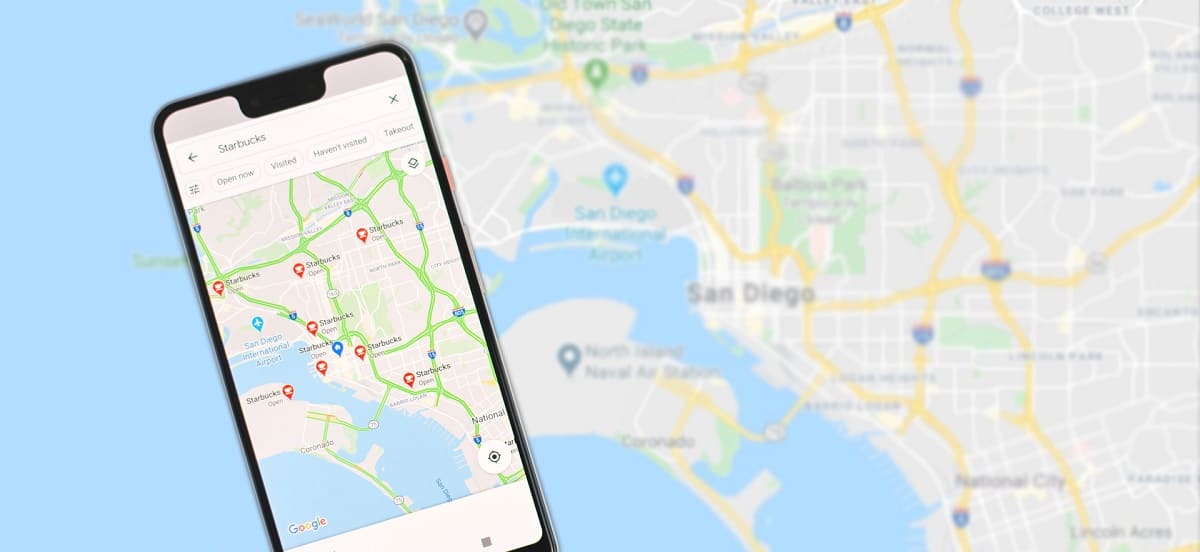
Njengoba sesishilo, kungase kube khona abantu abafuna ukususa lo mlando wendawo ku-Google Amamephu. Ungase ungafuni ukuthi le datha iqhubeke nokutholakala kuhlelo lokusebenza, noma ungase ungakuthandi lokhu ngenxa yezizathu zobumfihlo. Noma nini lapho ufuna, uzokwazi ukususa umlando owuqongelele kuhlelo lokusebenza lwe-Android. Uhlelo lokusebenza lisivumela ukuthi sisuse yonke into, awekho amagama aphakathi nalokhu, uma kuziwa ekususeni okuthile.
Ngisho, ayikwazi ukususa nokukodwa okufakiwe kulo mlando. Singasusa yonke into noma sikhethe inkathi yesikhathi, kodwa ngeke sikwazi ukususa idethi ethile noma okufakiwe kuphela, ikakhulukazi uma kuyilolo olwenzeka ezinyangeni ezimbalwa ezedlule. Ngakho lokhu kuyinto okufanele siyenze uma ngempela singayifuni idatha elondolozwe kuyo, njengoba lesi senzo sizothinta yonke idatha noma sonke isikhathi. Izinyathelo okufanele sizilandele ukususa umlando oshiwo yilezi ezilandelayo:
- Vula i-Google Amamephu kufoni yakho ye-Android.
- Chofoza isithombe sakho sephrofayela, esitholakala phezulu kwesikrini.
- Kumenyu evela esikrinini, chofoza "Umugqa wakho wesikhathi" ukuze ufake lonke ulwazi olugcinwe kuze kube manje.
- Chofoza imenyu bese kokuthi Izilungiselelo.
- Eyokuqala yezinketho esikrinini ukususa umlando wendawo ngokuphelele, okwesibili ukususa isikhathi, kulokhu kufanele ukhethe leso sikhathi.
- Uma usukhethiwe, chofoza okuthi susa.
- Qinisekisa lokhu.
Kuya ngokuthi yini oyikhethile, uzobe ususule wonke umlando oshiwo noma cha. Kungenzeka ukuthi ususe inkathi ethile kuphela yayo. Uma kunjalo, yonke idatha izoqhubeka nokutholakala kuyo, ukuze kuphela idatha yalawo madethi athile owakhethile ngeke isabonwa kuhlelo lokusebenza lwe-Android. Noma kunini uma ufuna ukususa idatha yomlando, kuzodingeka ukuthi ulandele izinyathelo ezifanayo esizibonise lapha.
Kanjani vala umlando wendawo
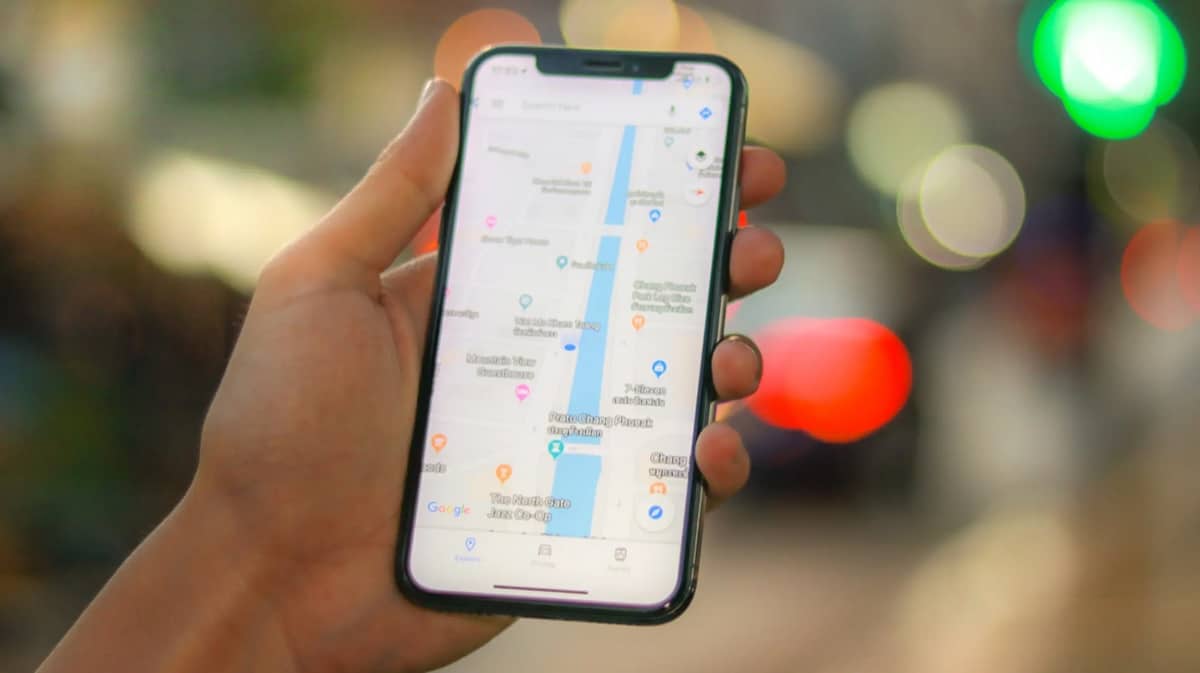
Abasebenzisi abaningi abazizwa bekhululekile ngalolu hlobo lwemisebenzi, njengoba i-Google Amamephu ithola futhi ilondoloze ulwazi oluningi mayelana nabo ngale ndlela. Ngenhlanhla, siphinde sibe nethuba lokuvala lo mlando kuhlelo lokusebenza. Ngakho-ke, akukho datha ezogcinwa ngale ndlela mayelana nezingosi esizivakashele, imizila esiye sayilandela noma sizokwazi ukubona izithombe esizithathe kulezo zindawo lapho siye khona, isibonelo.
Lokhu kuyinto eqinisekile ukuthi izoba nentshisekelo. kubasebenzisi abaningi bohlelo lokusebenza lwe-Android abangakhululekile ngokuphelele ngalesi sici. Ngakho-ke uma wenze isinqumo sokungayisebenzisi, ususe idatha futhi awufuni ukuthi idatha ilondolozwe ngokuzayo, ungayisebenzisa. Uma ufuna ukukhubaza umlando wendawo we-Google Amamephu ku-Android, izinyathelo ongazilandela zimi kanje:
- Vula uhlelo lokusebenza lwe-Google Amamephu kufoni yakho ye-Android noma ithebhulethi.
- Chofoza isithombe sephrofayela, etholakala ngakwesokudla phezulu kwesikrini.
- Manje khetha "Umugqa wakho wesikhathi" kumenyu evela esikrinini.
- Chofoza noma yikuphi kusithonjana sendawo bese uchofoza igama elithi “Phatha” olibona esikrinini.
- Khetha i-akhawunti yakho ye-Google, noma yini oyixhumile futhi oyisebenzisa kuselula yakho ye-Android.
- Kuzilungiselelo, chofoza inketho ebizwa ngokuthi “Izilawuli zomsebenzi we-akhawunti yakho” bese uvala le nketho, okuyiyona ekuvumela ukuthi ulondoloze yonke into oyenzayo ngohlelo lokusebenza.
- Uma usuchofoze okuthi Misa okwesikhashana uhlelo lokusebenza Lo mlando wendawo ngeke usadalwa kuwo.
Ngalezi zinyathelo sesivele siwumisile lo mlando, siwuvalile, ukuze uzoyeka ukuwenza ohlelweni lokusebenza lwe-Android. Lokhu kuyinto ethandwa abaningi, ngoba abafuni i-Google ibe nalolu hlobo lolwazi ngabo, ngakho-ke ngale ndlela sivimbela inkampani ukuthi ibe nale datha. Impela, uma ushintsha umqondo wakho ngokuzayo, ungaphinda uvule lo mlando wendawo ohlelweni lokusebenza. Kuzodingeka ukwenze kuphela esigabeni sakho sokulandelana kwezikhathi kuhlelo lokusebenza. Lapho uzocelwa ukuthi uyivule futhi futhi ngaleyo ndlela uyenze itholakale kuhlelo lokusebenza.